Le Déploiement du Site Web sur Windows Azure
A partir d'une application web préalablement créée il est possible de paramétrer le déploiement de notre application sur Windows Azure.
Imaginons que nous ayons déjà créé une application ASP.NET MVC 5 (par exemple WebsiteAzureDeployDemo1), pour configurer le déploiement dont vous avez besoin pour ouvrir le menu contextuel sur le projet à partir de la fenêtre Explorateur de solution et cliquez sur Publier.
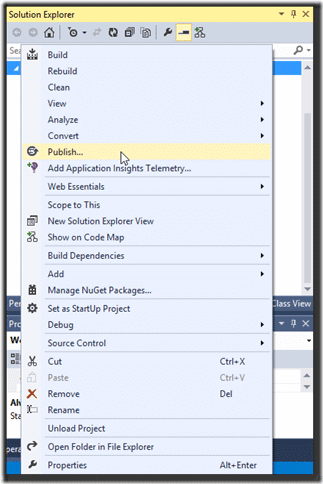
À ce stade, une nouvelle fenêtre apparaîtra pour la configuration de la publication de notre site Web.
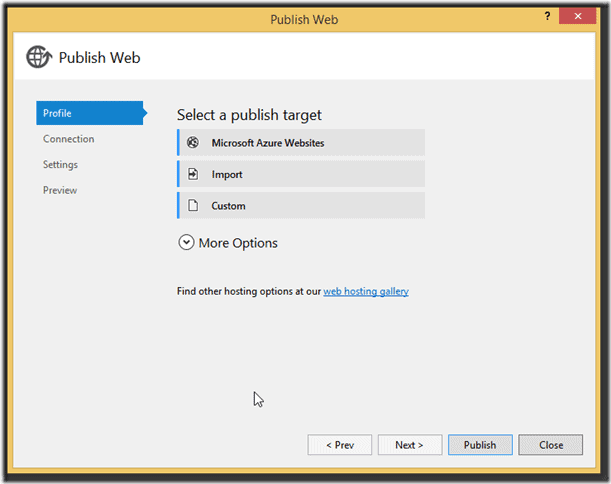
En cliquant sur Sites Web Microsoft Azure, si cela n'a pas déjà été fait auparavant, vous devrez vous connecter avec un compte disposant d'un abonnement Windows Azure valide et actif.
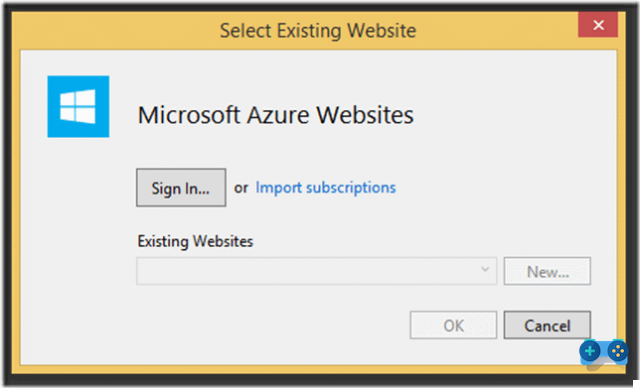
Effectué le connexion vous pouvez décider de créer un nouveau site Web ou de sélectionner un site Web existant sur notre abonnement Windows Azure.
Si vous souhaitez utiliser un site Web existant, il vous suffit de sélectionner l'un des sites Web dans la rubrique "Sites Web existants ».
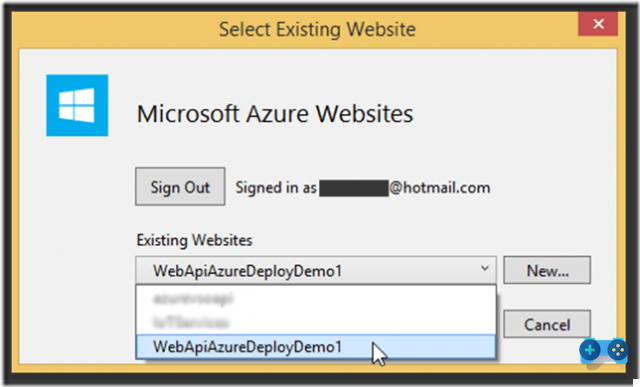
Sinon, en appuyant sur le bouton"Nouveau…" vous pourrez créer un nouveau site Web dans le cadre de notre abonnement de Windows Azure.
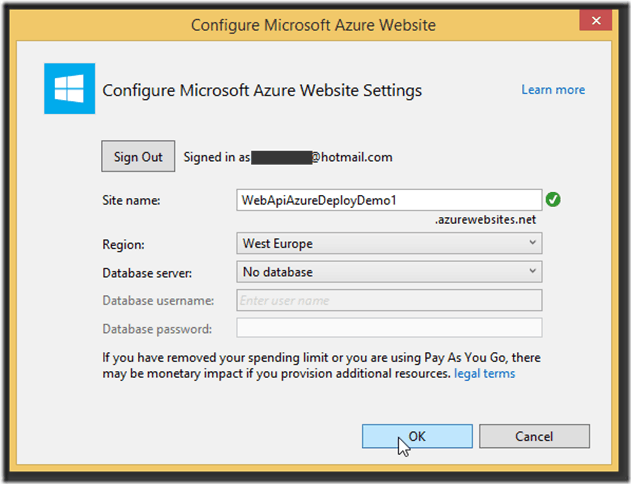
Une fois que vous avez choisi le Site sur lequel déployer, la procédure de publication renseignera automatiquement toutes les données utiles à la connexion utilisée pour la publication.
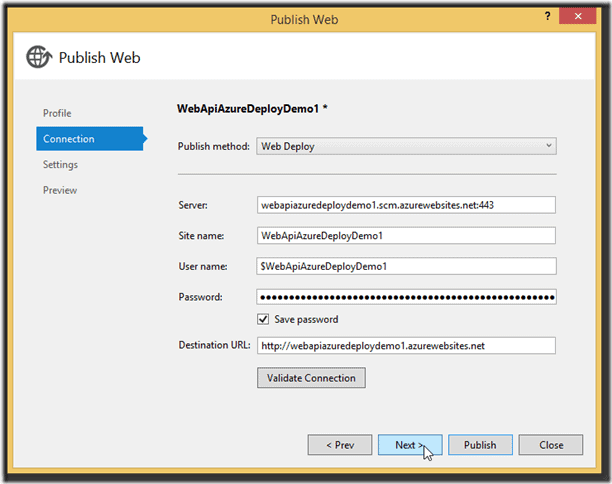
En appuyant sur le "Suivant« Il sera possible de configurer des paramètres supplémentaires tels que :
- Configuration active pour la compilation
- Suppression des fichiers supplémentaires présents sur le site de destination
- Pré-compilation du Site créé, avant compilation
- Exclusion de fichiers dans le dossier App_Data
- Chaîne de connexion DB (uniquement si configuré)
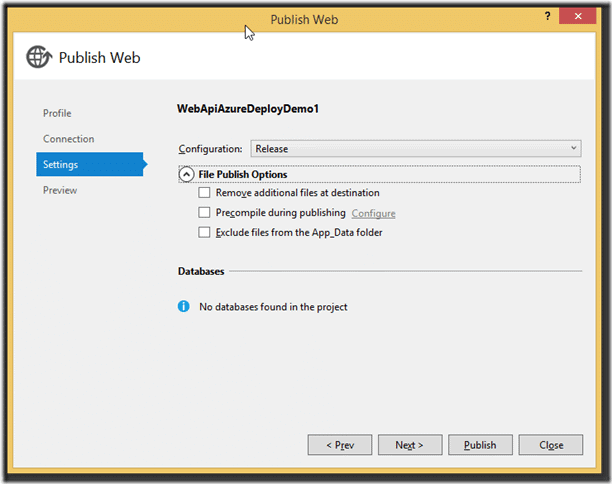
Une fois les paramètres configurés, appuyez sur la touche "Suivant« Vous pourrez voir en avant-première les opérations qui seront réalisées lors de la publication de notre Site Internet :
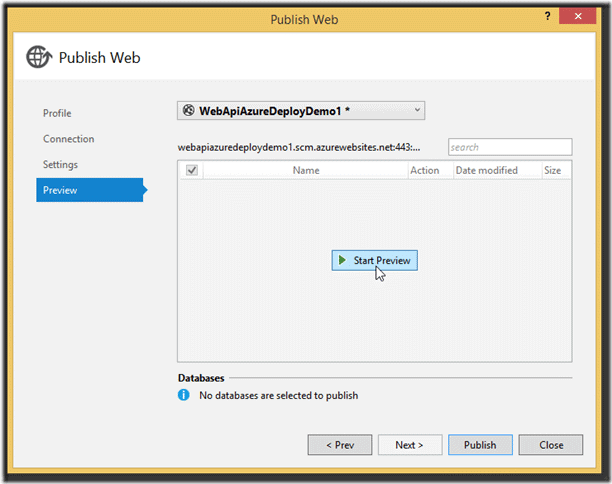
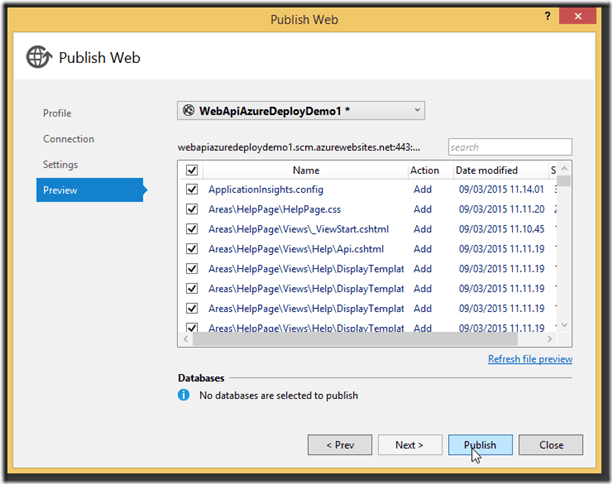
A la fin de la procédure, il suffit d'appuyer sur le bouton "Publier« Pour enfin commencer le déploiement.
Pour vérifier l'avancement et le succès de notre déploiement il suffit de visualiser la fenêtre "sortie »


Une fois le déploiement terminé, Visual Studio ouvrira notre site Web publié dans une nouvelle fenêtre de navigateur.
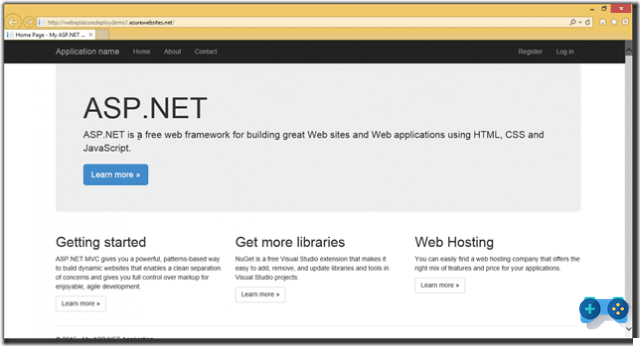
Codage heureux

Deprecated: Automatic conversion of false to array is deprecated in /home/soultricks.com/htdocs/php/post.php on line 606


























